时间:2023-06-11 08:30:23 作者:永煌 来源:系统之家 1. 扫描二维码随时看资讯 2. 请使用手机浏览器访问: https://m.xitongzhijia.net/xtjc/20230611/291917.html 手机查看 评论 反馈
有非常多的小伙伴都喜欢使用微软的Edge浏览器,不过其中一部分用户在使用的时候想要开启双击关闭标签页功能却不知道如何操作,那么下面小编就给大家带来Edge浏览器开启双击关闭标签页的方法,有需要的小伙伴可以来看一看。
Edge设置双击关闭标签页的方法
1、双击打开软件,点击右上角的三个点图标。
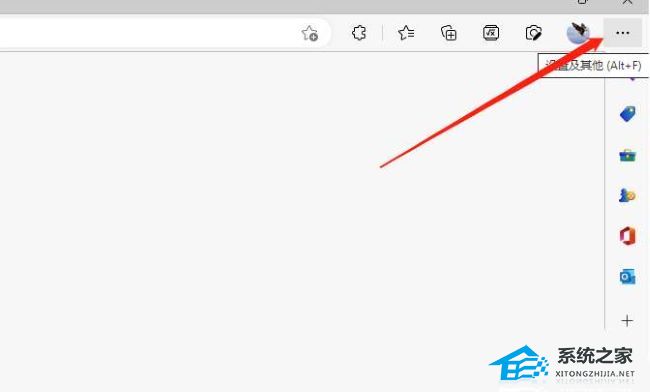
2、接着点击下方选项列表中的“设置”。

3、然后在打开的窗口界面中,点击左侧栏中的“外观”选项。

4、最后找到右侧中的“使用双击关闭浏览器选项卡”,将其开关按钮打开即可。
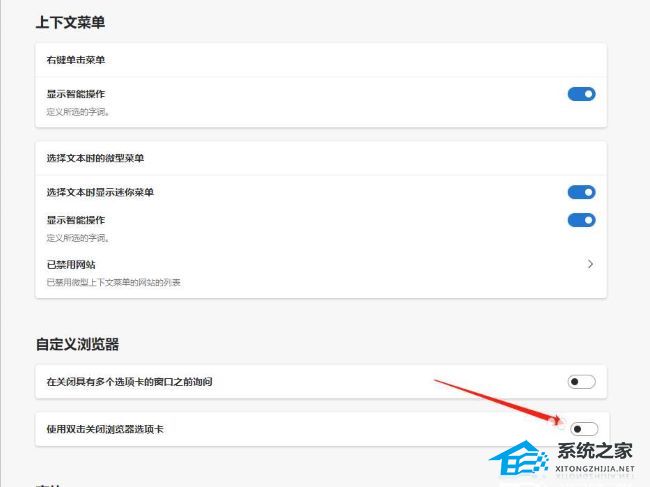
以上就是系统之家小编为你带来的关于“Edge浏览器怎么设置双击关闭标签页?Edge设置双击关闭标签页的方法”的全部内容了,希望可以解决你的问题,感谢您的阅读,更多精彩内容请关注系统之家官网。
发表评论
共0条
评论就这些咯,让大家也知道你的独特见解
立即评论以上留言仅代表用户个人观点,不代表系统之家立场